A kereskedelemben kapható merevlemezek kapacitása a mai iparban folyamatosan növekszik. Növekszik a felhasználók által a személyi számítógépeiken tárolt adatok mennyisége. A kényelmes munkavégzéshez elfogadható információtároló eszközök kapacitásának paramétereiről alkotott nézetek ennek megfelelően változnak. Tehát, amikor új meghajtót ad a számítógéphez, gyakran döntenek a logikai meghajtók összekapcsolásáról a régi merevlemezen, hogy megszerezzenek egy, de nagyobb kapacitású információ-tároló helyet.
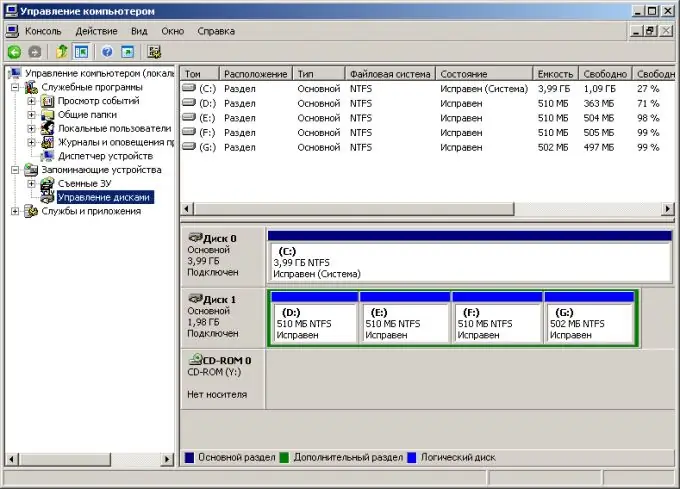
Szükséges
rendszergazdai jogok a Windows rendszerben
Utasítás
1. lépés
Értékes adatok másolása az egyesítendő logikai meghajtókról. Hozzon létre ideiglenes mappákat a lemezen, amelyeket nem fognak egyesíteni. Használja ki a fájlkezelő vagy az explorer képességeit. Másolja vagy helyezze át az egyesítendő meghajtókról a megőrzendő adatokat ideiglenes mappákba.
2. lépés
Nyissa meg a Computer Resource Management beépülő modult. Kattintson a jobb gombbal az asztalon a "Sajátgép" ikonra. A legördülő menüben válassza a "Vezérlés" lehetőséget.
3. lépés
Nyissa meg a lemezkezelés szakaszt. Szükség esetén bontsa ki az alkalmazásablak jobb oldalán található lista "Számítógép-kezelés (helyi)" ágát. Bontsa ki a "Tárolás" ágat. Jelölje ki a Lemezkezelés elemet. Megjelenik a lemezkezelő felülete.
4. lépés
Távolítsa el az egyesítendő logikai meghajtókat. A lemezmeghajtók listáján keresse meg azt, amely tartalmazza a csatlakoztatni kívánt logikai meghajtókat. Kattintson a jobb gombbal az egyik lemeznek megfelelő területre. A helyi menüben válassza a "Logikai meghajtó törlése …" lehetőséget. Megjelenik egy figyelmeztető ablak. Kattintson az "Igen" gombra. Végezze el ugyanazt a műveletet az összes kombinálandó lemezzel.
5. lépés
Kezdje meg egy új logikai meghajtó létrehozásának folyamatát a felszabadított térben. Kattintson a jobb gombbal a "Free" feliratú területre. A helyi menüben válassza a "Logikai lemez létrehozása …" lehetőséget. Megjelenik a partíció varázsló.
6. lépés
Hozzon létre egy logikai meghajtót. Az Új partíció varázsló négyszer kattintson a Tovább gombra. Válassza ki azt a betűt, amely alatt a létrehozott lemez megjelenik. Kattintson a Tovább gombra. Adja meg a formázási lehetőségeket. Kattintson ismét a Tovább gombra, és várja meg, amíg a formázási folyamat befejeződik. Kattintson a Befejezés gombra.
7. lépés
Ellenőrizze, hogy a lemezt helyesen hozták-e létre. Meg kell jelennie a lemezkezelőben. Állapotának "OK" -nak kell lennie.
8. lépés
Vigye az adatokat a létrehozott lemezre. Ha szükséges, vigye át az ideiglenes mappákba mentett adatokat egy új lemezre. A korábbiakhoz hasonlóan használja a fájlkezelő vagy az explorer képességeit.






